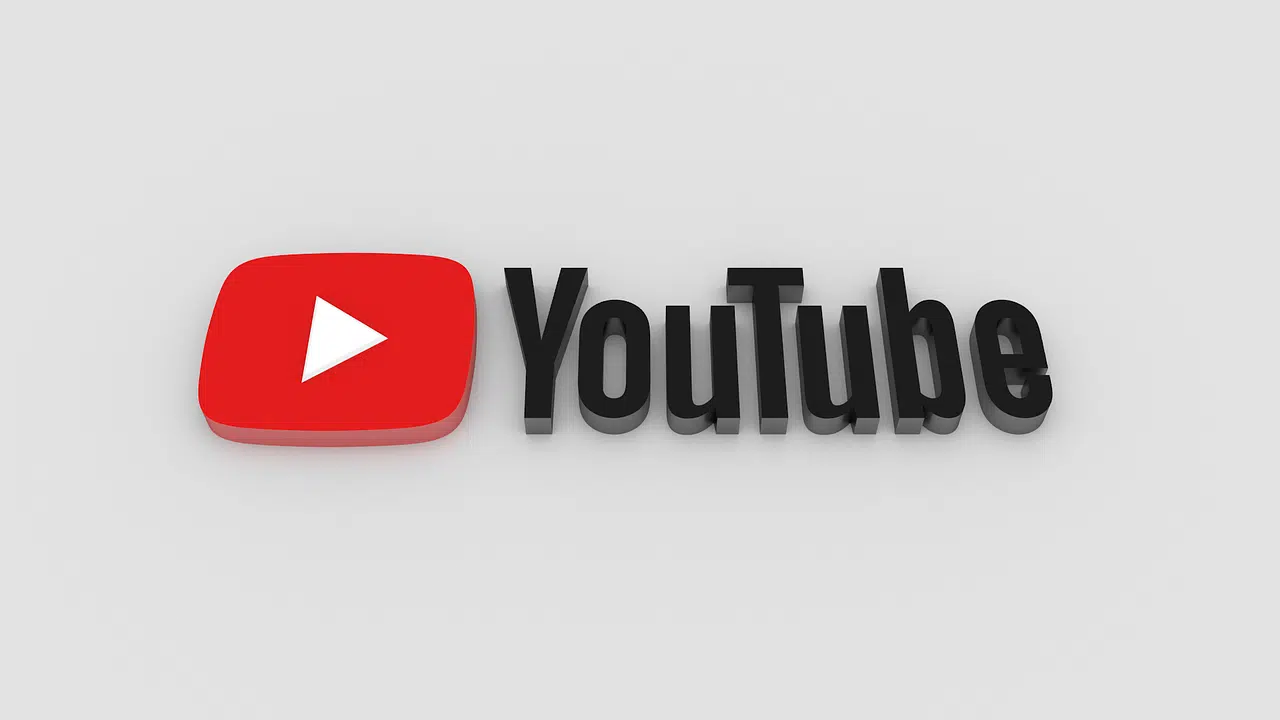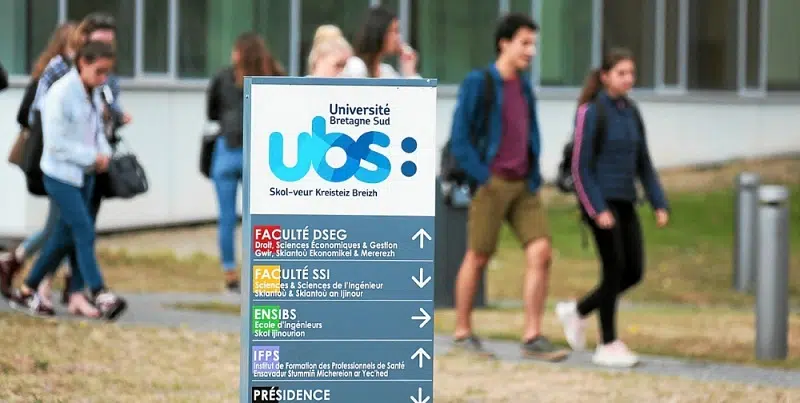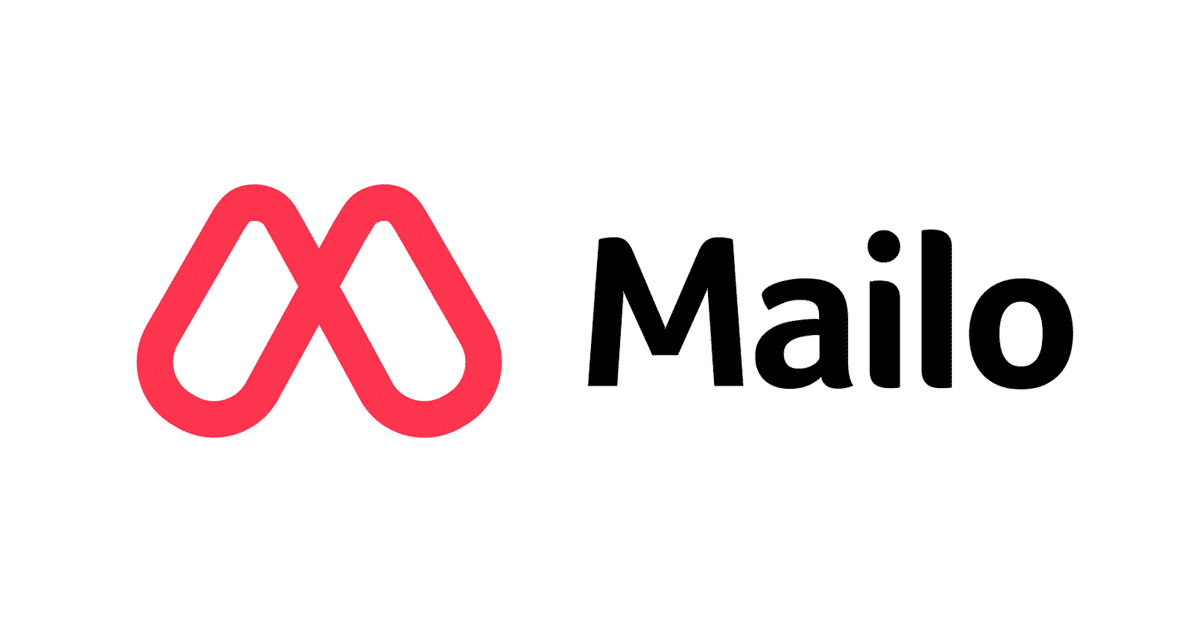Réaliser la copie d’un disque dur interne vers un disque dur externe est une opération qui est utile pour la sécurisation des données. Vous pouvez copier le contenu de votre disque dur interne sur un disque dur externe mais vous devez savoir que cette opération peut ignorer le processus de restauration.
D’autre part, pour une copie rapide et assez facile, vous pourriez songer à utiliser un logiciel de clonage. Avec un tel outil, vous allez pouvoir copier même les partitions cachées du système d’exploitation. On vous en dit plus dans cet article.
A lire en complément : Comment installer un système d'exploitation en mode virtuel ?
Plan de l'article
Prérequis à la copie d’un disque dur interne sur un disque dur externe
Avant de lancer le clonage, il est important de connecter le disque dur externe sur votre ordinateur afin de vous assurer qu’il sera reconnu par Windows.
Par la suite vous devez sauvegarder les données nécessaires sur le disque dur externe car l’opération que vous allez réaliser va effacer toutes les données sur le disque destinataire.
A lire également : Les pièces détachées : une solution économique et écologique pour réparer votre smartphone
Enfin vous devez télécharger et installer le logiciel de copie sur votre ordinateur.
Procédure de copie de votre disque dur interne sur un disque dur externe
Notez que le logiciel que vous allez installer va effectuer une copie conforme (ou clone) de votre disque dur interne sur le disque dur externe. Le système Windows dispose d’une fonctionnalité qui permet de faire la copie d’un disque dur interne, mais cette méthode est lente et ne concerne en général que les données.
Si vous souhaitez effectuer une copie complète (incluant les données, les logiciels installés et également le système d’exploitation, il vaut mieux opter pour une copie automatique ou clonage. La dite opération est plus rapide et donne un meilleur résultat.
Première étape
A cette étape, vous devez installer le logiciel de copie que vous aurez choisi et procédez à son exécution. Lorsque c’est fait, faites un clic droit sur votre disque dur interne et sélectionnez l’option « Cloner le disque ».

Deuxième étape
L’étape suivante est celle où vous allez choisir la méthode de copie ou de clonage qui vous semble la plus appropriée. A cet effet, deux options se présentent à vous sur la page d’accueil du logiciel :
D’une part « Cloner rapidement le disque » et d’autre part « Cloner secteur par secteur ». Une fois que c’est fait, il suffit de cliquer sur le bouton « Suivant ».
Notez qu’en choisissant l’option « Cloner rapidement le disque », le logiciel ne va copier uniquement que l’espace utilisé sur un autre disque.
Troisième étape
Rendu à ce niveau de la procédure, vous devez choisir votre disque dur externe comme étant le disque cible et ensuite cliquer sur le bouton « Suivant ». Si vous le souhaitez, vous pouvez également cocher la case « Optimiser les performances » dans le cas où votre disque dur externe est un SSD.
Quatrième étape
Si vous avez choisi la première méthode de clonage, il est possible de modifier la taille de la partition sur le disque dur de destination. Lorsque c’est fait, cliquez sur « Suivant » pour continuer la procédure.
Cinquième étape
Vous allez recevoir une note de démarrage vous indiquant de quelle manière démarrer à partir du disque de destination (disque cible) après que la copie ait été finalisée. Prenez la peine de lire toutes les instructions de cette note et enfin cliquez sur le bouton « Terminer ».
Sixième étape
Vous allez être redirigé vers l’interface principale, vous devrez alors cliquer sur le bouton « Appliquer » afin de valider la procédure en attente. A cette étape, il est indispensable de procéder au redémarrage de votre ordinateur (car elle doit se faire en mode PreOS).
En utilisant un logiciel de clonage professionnel, il est possible de copier un disque dur interne sur un disque dur externe en quelques étapes simples. Vous n’avez pas besoin d’être un expert en informatique pour le faire, il suffit juste de respecter les consignes étape par étape.
En plus un tel logiciel dispose d’autres fonctionnalités comme par exemple le déplacement d’un logiciel d’un disque dur vers un autre, étendre le disque C à partir du disque D ou encore réparez un secteur défectueux en cas de crash du système d’exploitation.